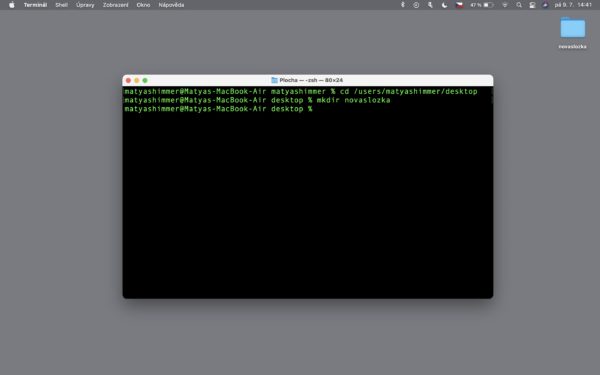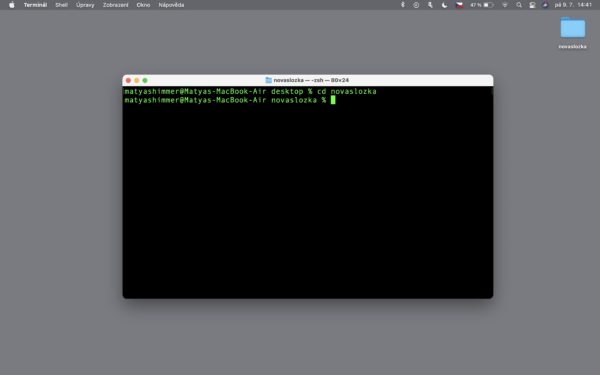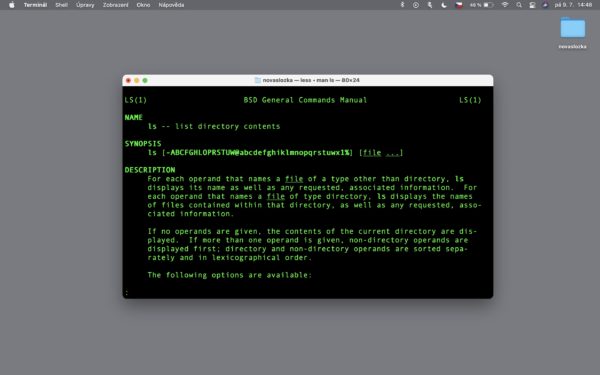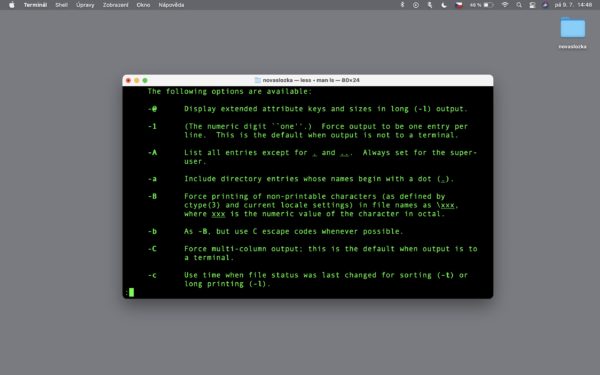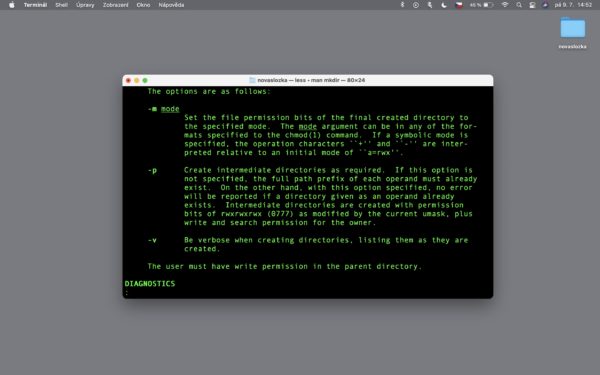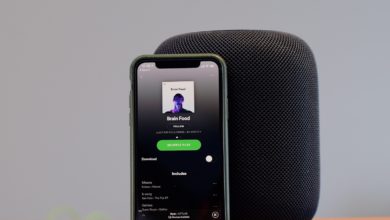Učíme se v Terminálu: základní příkazy #1

Terminál je aplikace, která je předinstalovaná v operačním systému macOS. Každý uživatel se tak musel s touto aplikací alespoň jednou setkat. Pojďme si tedy v krátkosti vysvětlit, co to Terminál vlastně je.
Ve zkratce se dá říci, že Terminál je řídící centrum vašeho Macu, přes které můžete udělat mnoho věcí. Jak si hned můžete všimnout, Terminál je pouze příkazový řádek, což ho dělá o něco méně uživatelsky přívětivým. Většina uživatelů si myslí, že pokud do tohoto příkazového řádku zadáte něco špatně, můžete si tím zbourat celý systém či nedejbože rozbít počítač. Předem vás mohu ujistit, že tak lehké to zase není a my v rámci tohoto seriálu budeme dělat příkazy, které našemu počítači nijak neublíží.
Další důležitou otázkou je, proč bych se měl s Terminálem naučit pracovat? Hodí se mi tato znalost k něčemu? To je dobrá otázka, na kterou není zas tak lehká odpověď.
Běžný uživatel Terminál nejspíše nevyužije, ale to neznamená, že by neměl umět alespoň základy. Terminál nám dává větší možnost ovládat vaše zařízení a systémové funkce. Také vám v nějakých ohledech usnadňuje postupy, které by přes grafické rozhraní zabrali více času.
Co je Terminál jsme si vysvětlili a nyní se už můžeme pustit o něco dál.
Otevření Terminálu
Jako první si aplikaci Terminál otevřeme a vysvětlíme si, co před sebou vidíme. Aplikaci Terminál bude nejlehčí otevřít pomocí Spotlightu (CMD + Mezerník). Jakmile máme aplikaci otevřenou, vidíme před sebou tuto obrazovku:

Na horním řádků vidíme datum a čas poslední přihlášení do Terminálu, níže se pak nachází příkazový řádek, který je připravený na naše první příkazy.
Příkaz – pwd
Jako první příkaz si ukážeme pwd. Tento příkaz slouží k tomu, abychom se zorientovali v jaké složce se právě nacházíme. Pokud tento příkaz napíšeme, na druhé řádce se nám zobrazí cesta do aktuální složky.
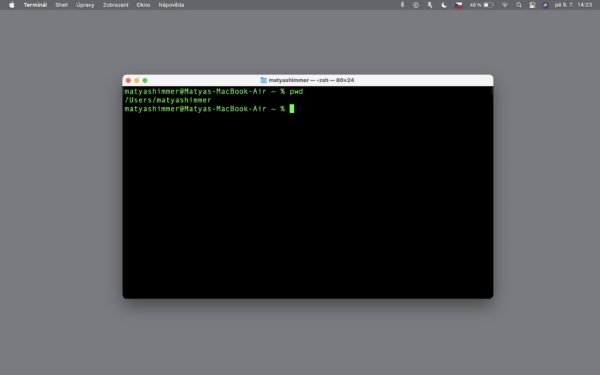
Příkaz – ls
Příkazem ls částečně navážeme na předešlý. Tento příkaz nám vypíše všechny soubory v aktuální složce. V tomto případě v /Users/vaseJmeno.
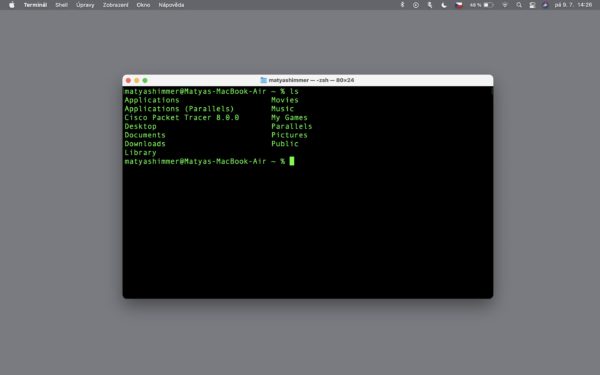
Příkaz – cd
Pokud bychom se chtěli dostat do jiné složky, než ve které aktuálně jsme, použili bychom příkaz cd (change directory). Tento příkaz se často kombinuje s přikazem ls, který vypíše složky a soubory a my si pomocí příkazu cd změníme aktuální složku. Pro použití příkazu stačí napsat cd složka. Dobrou funkcí v macOS Terminálu je zároveň možnost přetáhnout právě onu složku do Terminálu, což nám ulehčí práci, jelikož nemusíme psát celou cestu ke složce. Stačí znovu napsat cd, přetáhnout složku do Terminálu a kliknout Enter.
Pokud se chcete dostat do nadřazené složky, stačí napsat cd ..
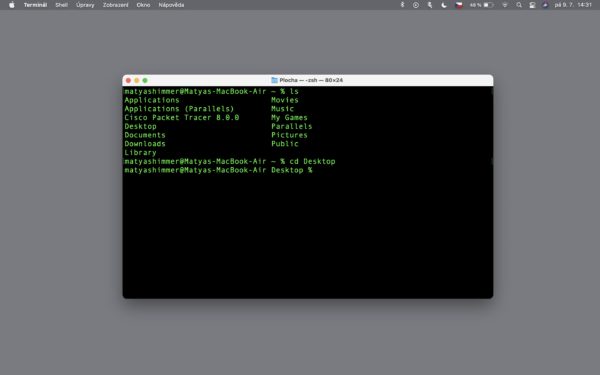
Příkaz – mkdir
Mkdir je dalším velmi užitečným příkazem, který vytvoří novou složku. Pokud bychom dali cd /users/matyashimmer/desktop a zde napsali mkdir novaslozka, na ploše se nám vytvoří nová složka s názvem novaslozka. Do nově vytvořené složky se poté můžeme dostat příkazem cd novaslozka. Opak příkazu mkdir je rmdir, který námi vybranou složku odstraní.
Options
Ještě jsme si nezmínili co jsou to tzv. Options, které jsou u téměř každého příkazu. Začal bych ale příkazem man, který zobrazí manuál ke každému UNIX příkazu. Pokud bychom napsali man ls, zobrazil by se nám návod k příkazu ls. Pomocí Enter se můžeme dostat na spodek manuálu. Po cestě si ale můžeme všimnout něčeho, co nese název options. Většina příkazu má options, což jsou různé variace, které příkaz nějakým způsobem ovlivní. Z manuálu se dostaneme pomocí klávesy Q pryč. Když si zobrazíme manuál příkazu mkdir, můžeme si všimnout, že mkdir má option -p čímž určíme přesnou cestu, kde chceme složku vytvořit.
Options zjistíme vždy v manuálech, proto se tento příkaz hodí umět.
V příštím díle, bychom se podívali na jednoduché úpravy textu a další práci se soubory. Kdybyste měli jakékoliv dotazy, neváhejte se zeptat v diskuzi.